先日、4DDiGデータ復元ソフトを使用した感想などを書いたところ、なんと記事がTENORSHARE株式会社の目に留まり、TENORSHARE株式会社よりライセンスキーをいただくことができましたので、それを使ってさらなるレビューを書いてみたいと思います。
TENORSHARE株式会社には、この場を借りて感謝の意を伝えたいと思います。誠にありがとうございました。
「元に戻す」機能を使ってゴミ箱を復元
ゴミ箱の復元
まずはゴミ箱に捨てたファイルを、Windows備え付けの「元に戻す」機能を使って復元してみようと思います。適当に捨てるファイルは、「2013-08-10 10.42.48.jpg」とします。一応バックアップを取ったものを使用します。
削除します。
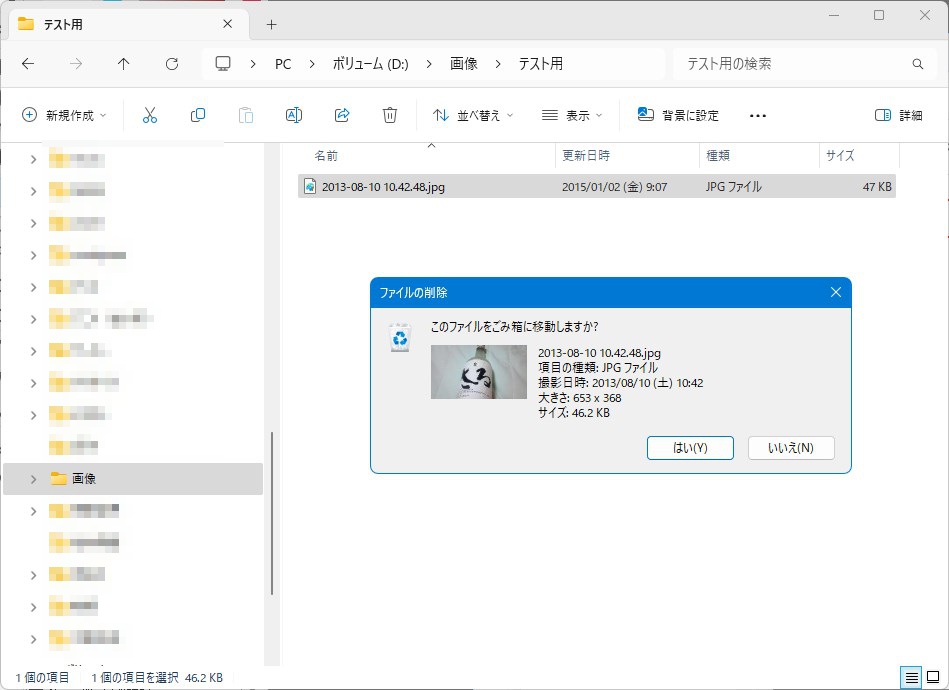
ゴミ箱を開いてみます。
ゴミ箱に削除したファイルがあるのが確認できますね。
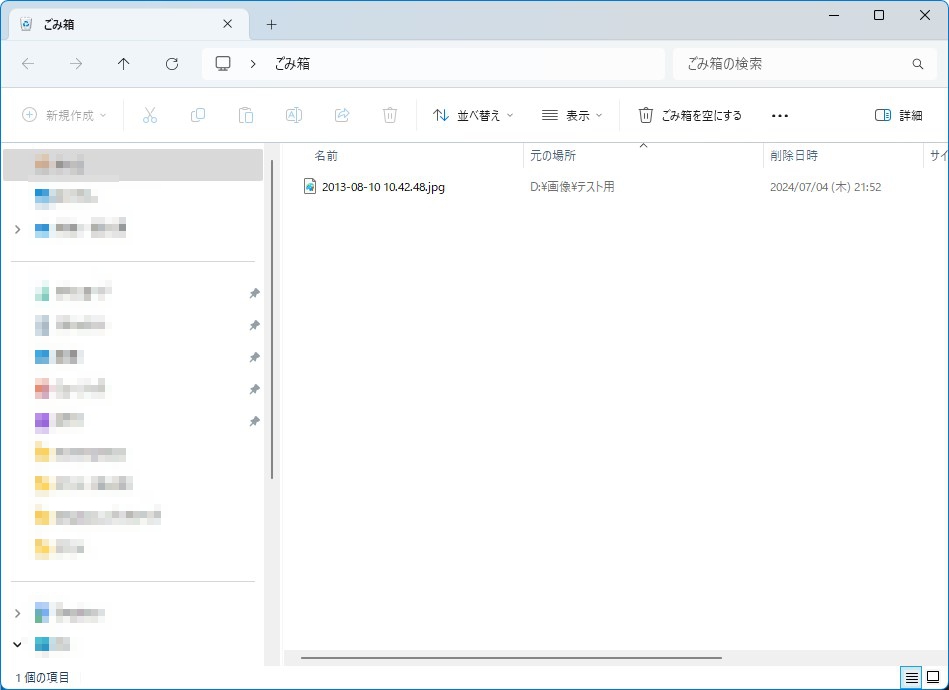
Windowsにもともとある「元に戻す」機能を使って、ゴミ箱の復元を行ってみます。

「元に戻す」を実行してみました。
「元の場所」である、「D:\画像\テスト用」フォルダの中身を見てみます。削除したファイルが復元されていますね。このとき、ゴミ箱にファイルはない状態となっています。
これがWindowsに元から備わっている、ゴミ箱から「元に戻す」機能です。
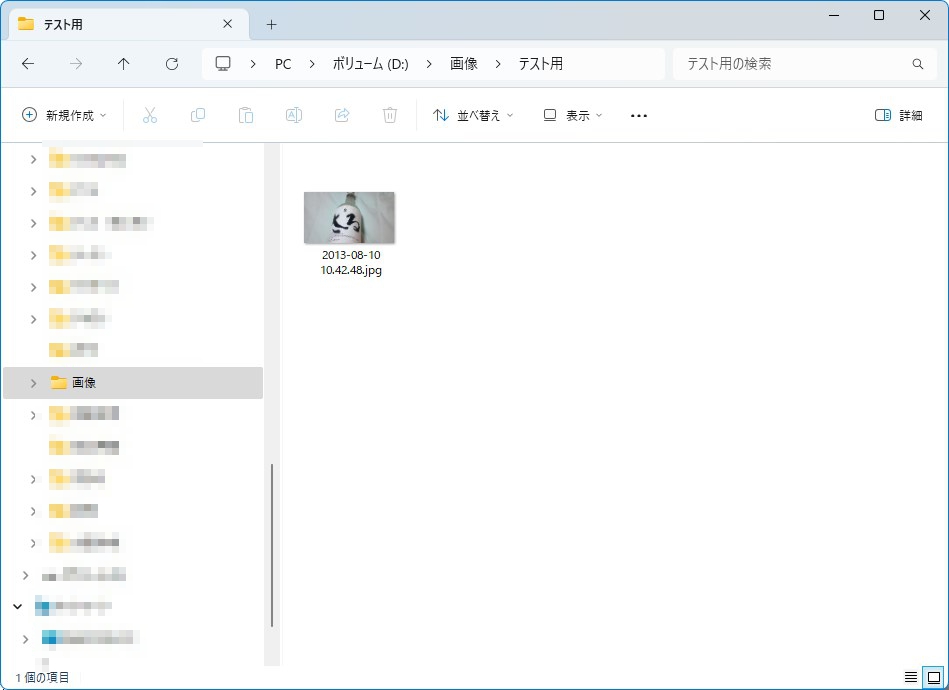
それでは、ここからが本番です。
Tenorshare 4DDiGを使用した、ゴミ箱を空にした後の削除ファイルの完全復元に挑戦してみたいと思います。
ゴミ箱を空にした後の削除ファイルの復元方法【実験】
Tenorshare 4DDiGの特徴
多様なデバイスに対応
Tenorshare 4DDiGは、ハードドライブ、SDカード、USBドライブなど、さまざまなストレージデバイスからデータを復元できます。どんなデバイスからでも失われたデータを簡単に取り戻せる点が大きな魅力です。
広範なファイル形式に対応
写真、ビデオ、オーディオ、ドキュメントなど、多様なファイル形式に対応しています。特定のファイル形式に限定されず、あらゆるデータを復元できるため、用途に合わせて幅広く活用できます。
ユーザーフレンドリーなインターフェース
4DDiGは、直感的な操作が可能なインターフェースを備えており、初心者でも簡単に使用できます。データ復元のプロセスが明確にガイドされるため、迷うことなく操作できます。
高い復元成功率
高い成功率を誇るデータ復元アルゴリズムを搭載しています。削除されたファイルやフォーマットされたデータ、システムクラッシュによるデータを確実に回復します。
安全性
データのプライバシーとセキュリティを最優先に考えた設計です。復元プロセス中にデータが上書きされることなく、安全にデータを取り戻せます。
Tenorshare 4DDiGの機能
クイックスキャンとディープスキャン
4DDiGは、素早くファイルを見つけ出すクイックスキャンと、より詳細にデータを探索するディープスキャンの2つのモードを提供。状況に応じて使い分けることで、効率的なデータ復元が可能です。
プレビュー機能
復元前にファイルをプレビューすることができます。これにより、必要なファイルを正確に選び出し、不要なデータを復元する手間を省けます。
対応シナリオ
削除、フォーマット、パーティション紛失、システムクラッシュ、ウイルス攻撃など、さまざまなデータ消失シナリオに対応しています。どんな状況でも4DDiGが解決策を提供します。
クロスプラットフォーム対応
WindowsとMacの両方に対応しているため、どちらのユーザーも同じように便利に使えます。異なるプラットフォーム間でのデータ復元もスムーズに行えます。
Tenorshare 4DDiGの使い方
①インストール手順
ダウンロード
まずは、こちらからTenorshare 4DDiGのページに飛んで、Tenorshare 4DDiGをダウンロードします。
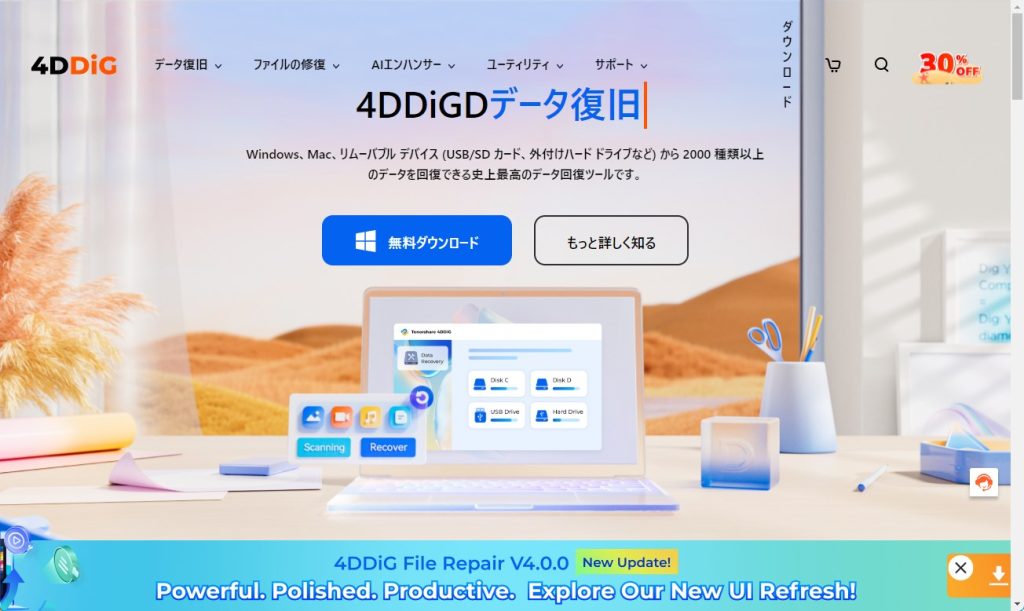
インストール
ダウンロードした「4ddig-for-windows_11719987427482442502.exe」というような名前のファイルをクリックして、ソフトをインストールします。
以下のような画面が出ますので、「インストール設定」を開き、「言語」と「インストール先」の確認をし、場合によってはインストール先の変更を行いましょう。
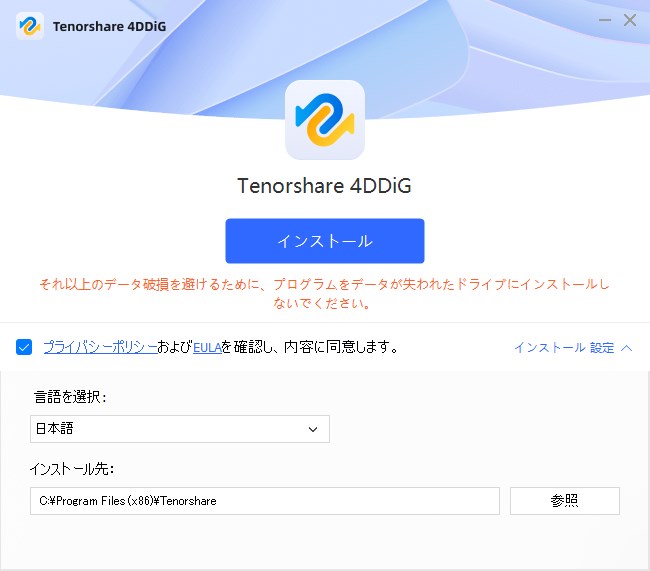
「インストール」を押すと、インストールが開始されます。
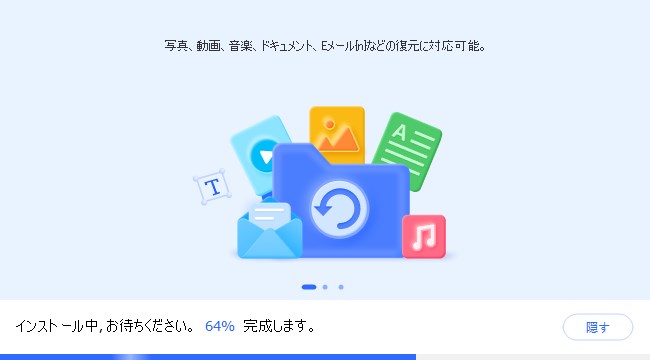
待ちます。すると下図のように、インストールが終わったとのお知らせが通知されます。
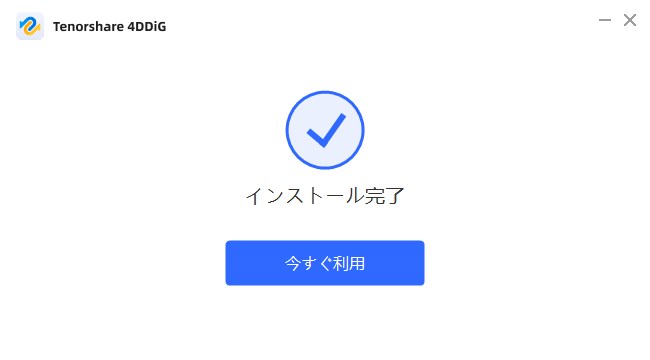
起動
「今すぐ利用」を押して、Tenorshare 4DDiGを起動したら準備は完了です。軽いチュートリアルが出ますので、使用方法を確認しながら「次に」を押していきます。
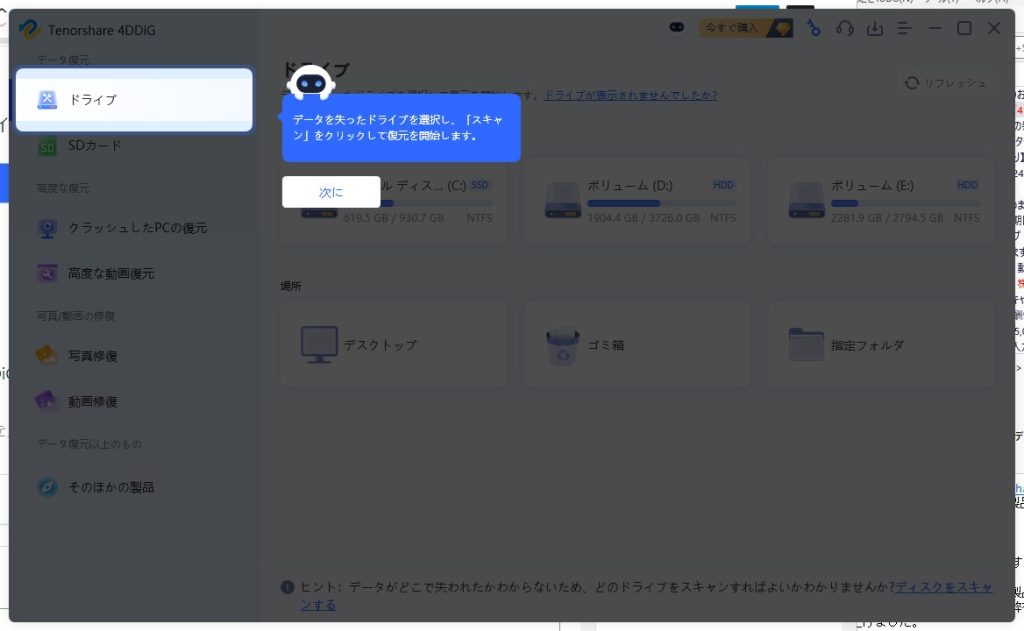
②ライセンスを適用する
①は先日書いた記事でも説明しました。
次は、いただいたライセンスを適用したいと思います。
まずはTenorshare 4DDiGを立ち上げた状態で、画面右上の「青い鍵のマーク」をクリックします。
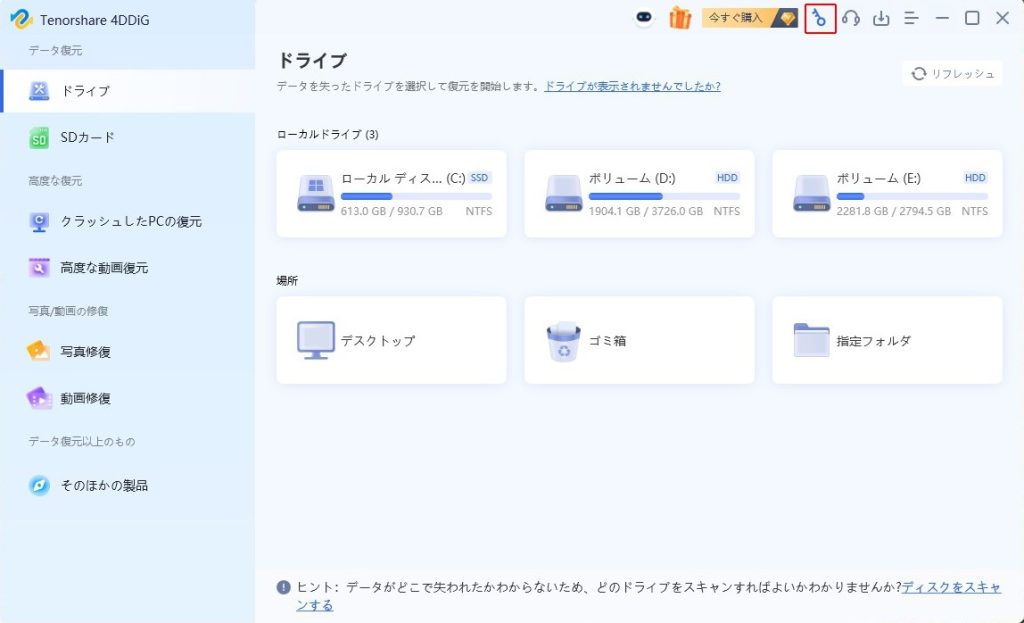
すると登録画面になりますので、「メールアドレス」と「ライセンスキー」を登録します。
ライセンスキーは、「xxxxxx-xxxxxx-xxxxxx-xxxxxx-xxxxxxxx」という形になります。
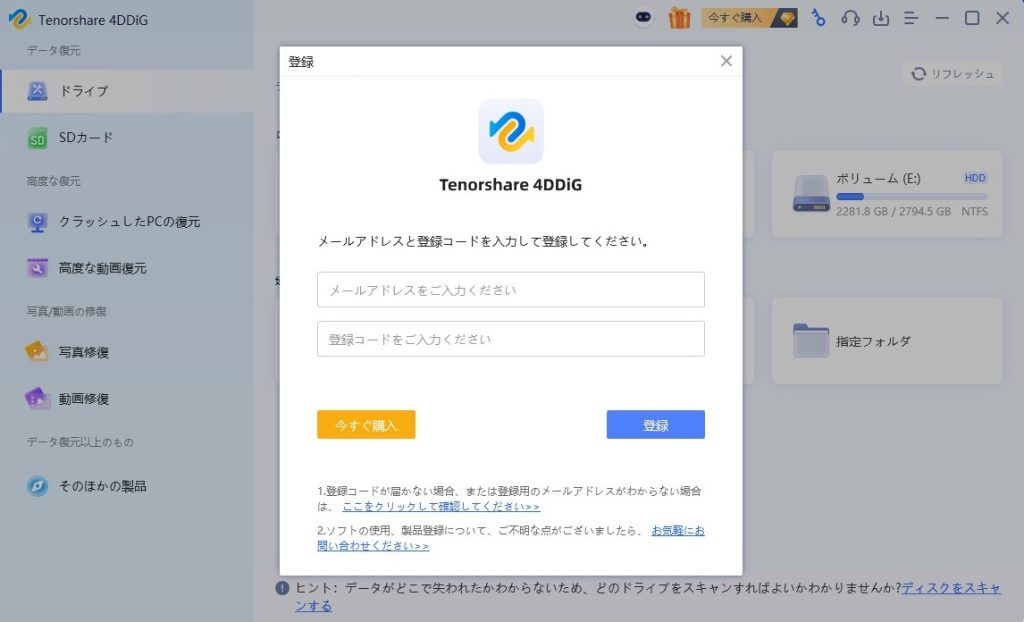
では登録していきましょう。
「メールアドレス」と「ライセンスキー(登録コード)」を入力し、「登録」をクリックします。
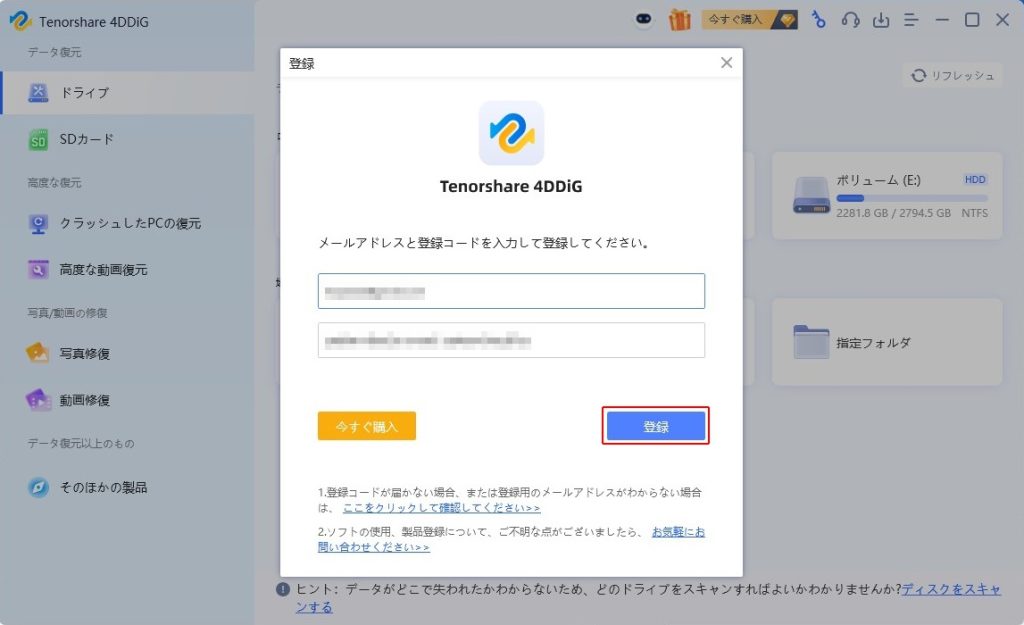
登録が完了しました!
「OK」ボタンをクリックします。
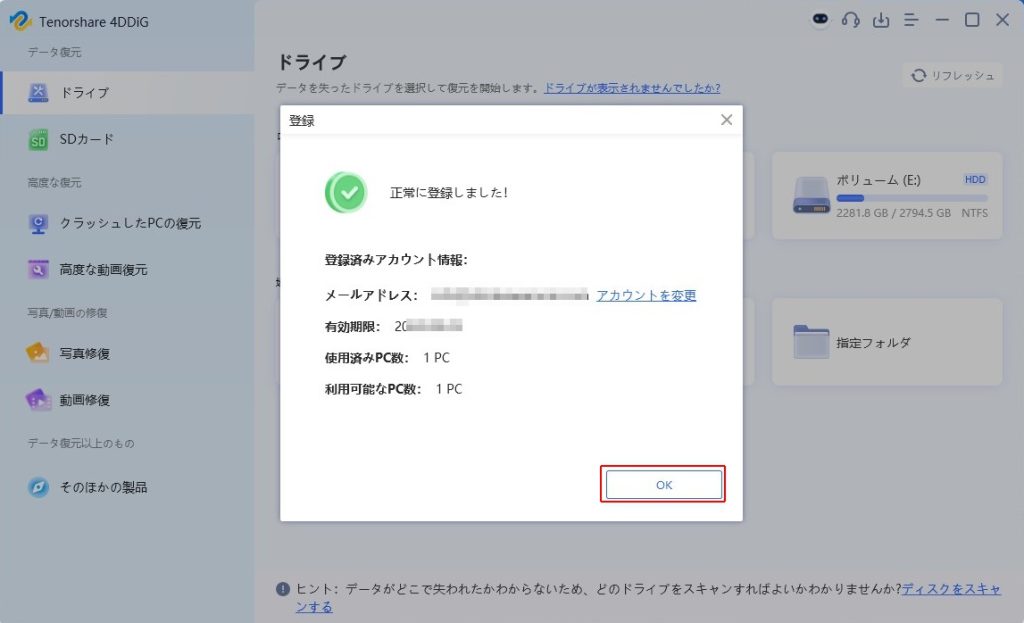
③使い方を確認する
実験として、「元に戻す」機能のときに使用したファイル「2013-08-10 10.42.48.jpg」を再び使用してみたいと思います。
この章での目的は、削除したファイルを復元することです。今回するのはただの削除ではありません。パソコンのゴミ箱からファイルを復元することは「元に戻す」機能で可能なことは述べました。
今回は、ゴミ箱に捨てたファイルを完全に削除したファイルを復元するということをTenorshare 4DDiGを使って実現してみたいと思います。
果たしてそんなことが可能なのか?!
準備:ゴミ箱の中身を空にする
準備として、まず、ファイル「2013-08-10 10.42.48.jpg」をゴミ箱に捨てた後、完全にゴミ箱からも削除しておきたいと思います。
削除ポチッ。
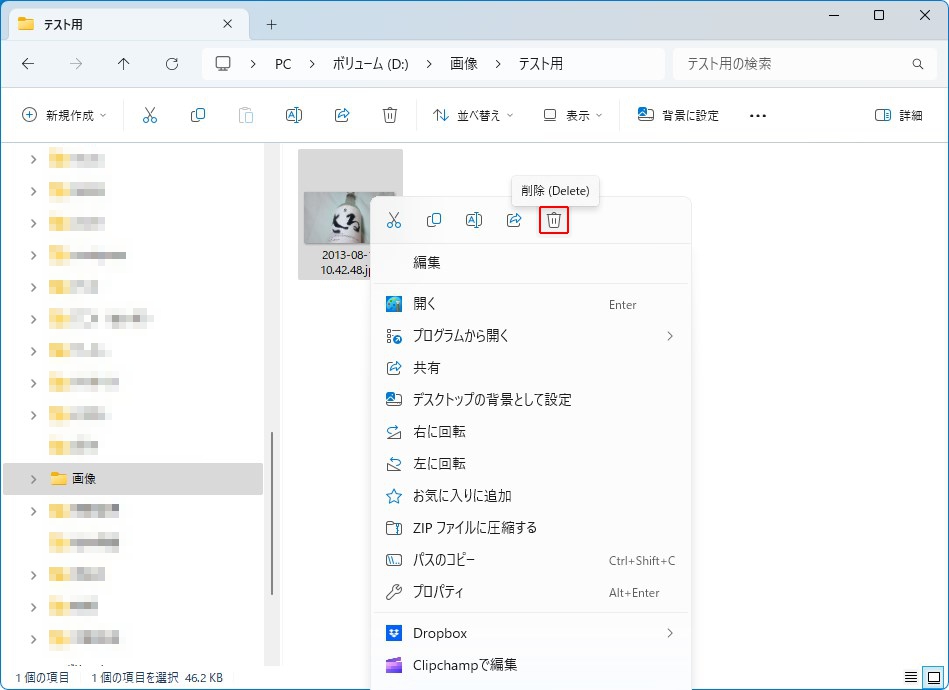
「ゴミ箱」からもポチッ。
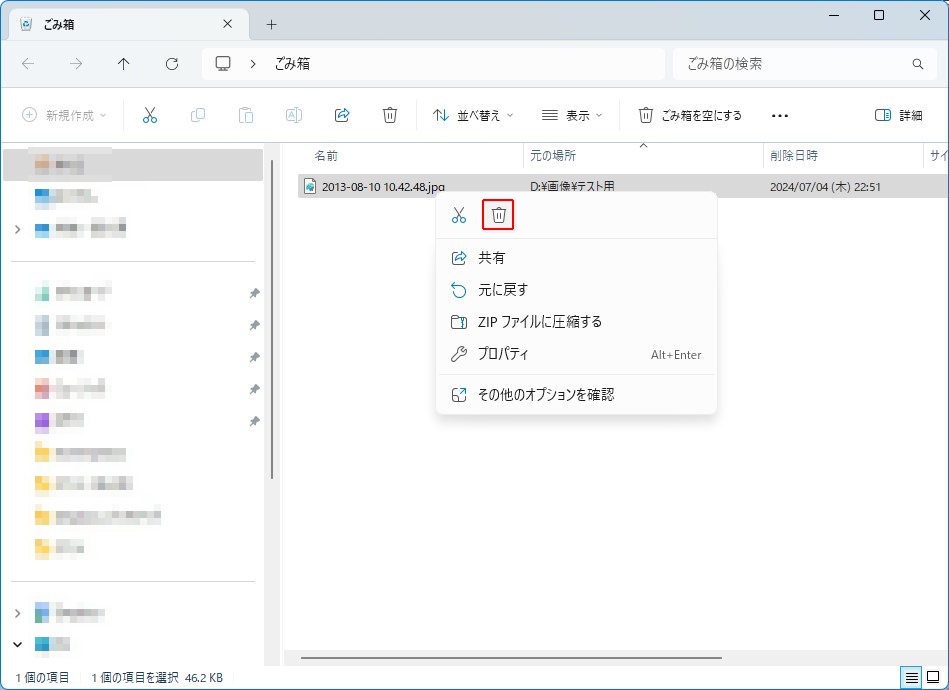
1.「ゴミ箱」をスキャン
Tenorshare 4DDiGで「ゴミ箱」をスキャンしてみます。
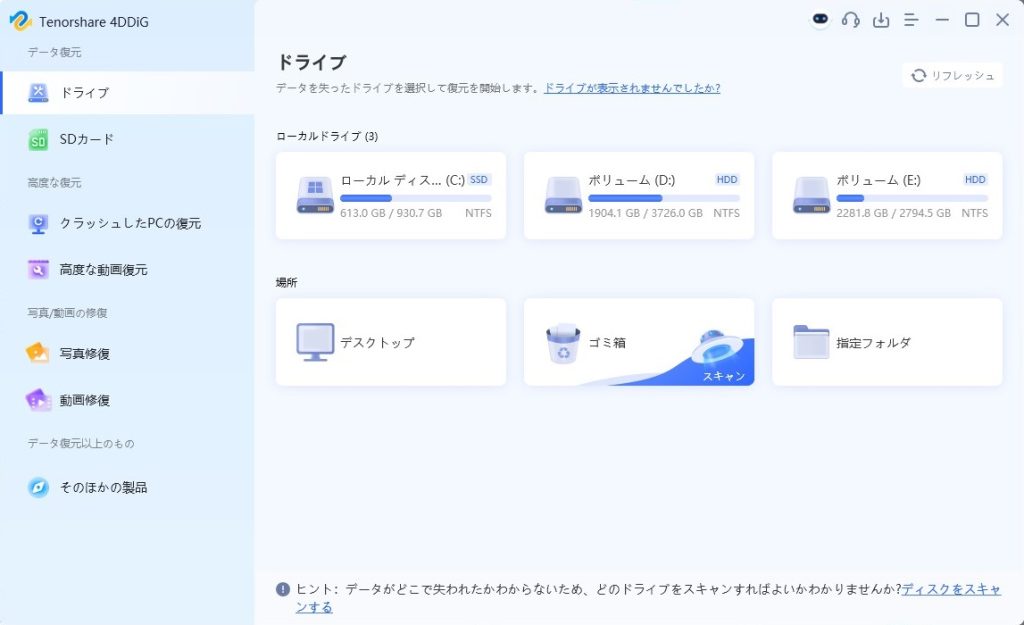
最初はほとんどのタイプのファイルが選択されているのですが、今回は「画像ファイル」の復元をするだけですので、スキャンの時間も考え「写真」のみ選択としておきます。
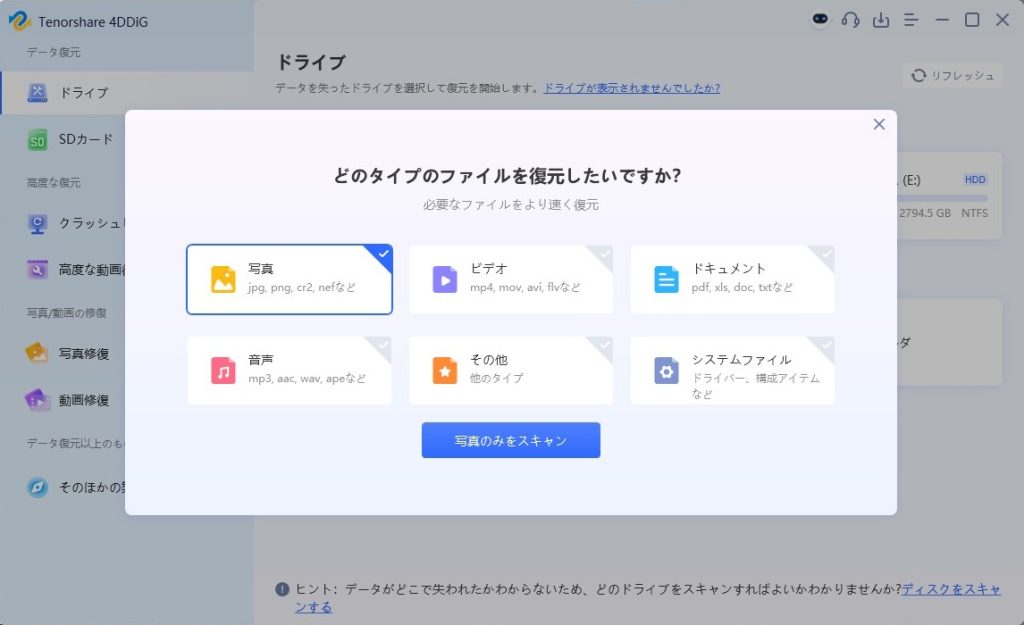
スキャンが完了しました。検出されたファイルは「1611個」「139.15MB」と出ていますね。結構な量がサルベージされたようです。
「続く」をクリックします。
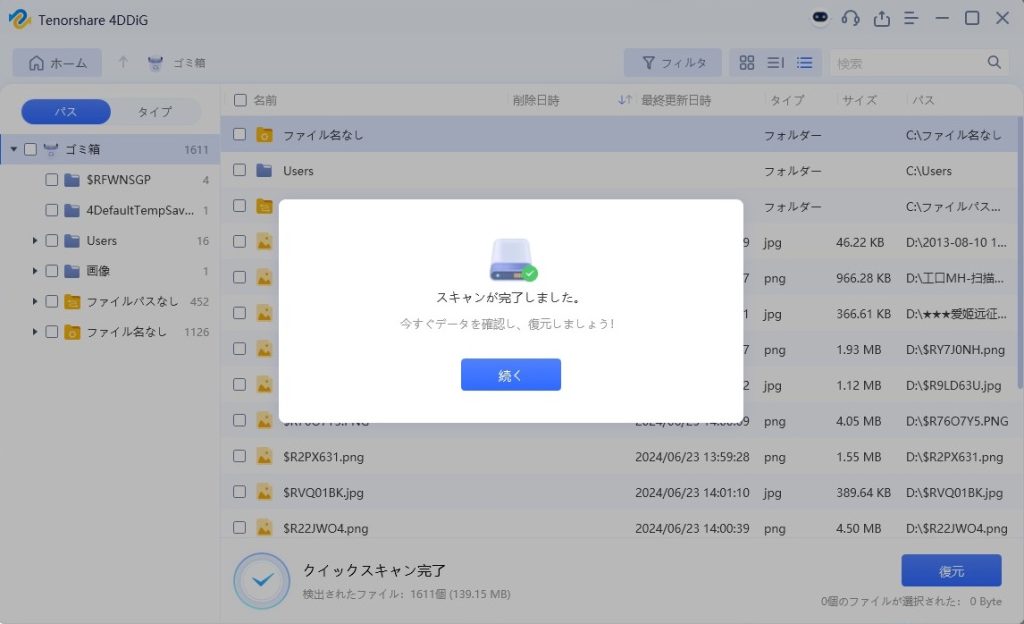
下図のように、サルベージされたファイルの一覧が表示されます。
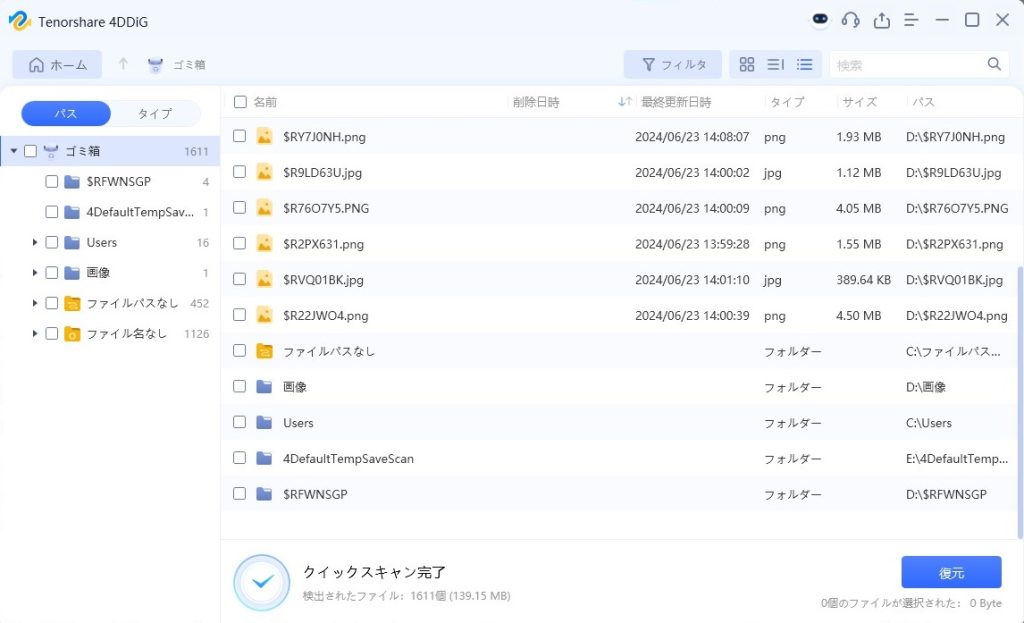
2.ファイルを確認・プレビュー
サルベージした「ゴミ箱」から完全に削除されていたはずのファイルから、該当ファイル「2013-08-10 10.42.48.jpg」を確認していきたいと思います。
なにやら右上に「検索」の文字が…。これを使っていきましょう。検索窓にファイル名「2013-08-10 10.42.48.jpg」を入力します。すると、検索結果として、該当ファイルが表示されました。パスから判断して、下のファイルが先ほどパソコンから完全に削除したファイルであることがわかります。
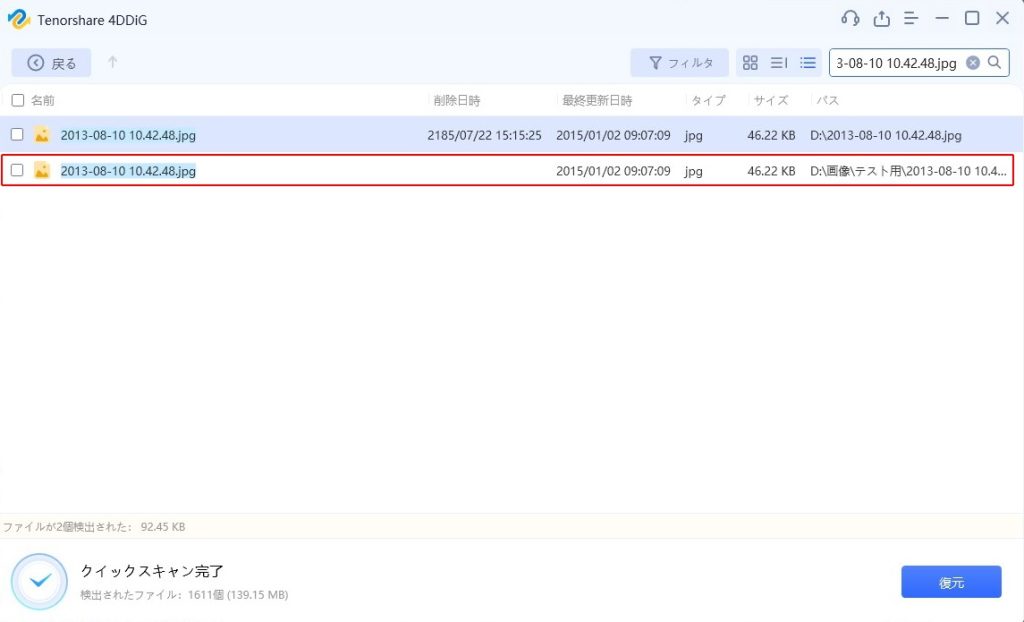
これを復元してみましょう。
3.データを復元する
それでは山場です。完全に削除されていたデータの復元をしてみましょう。
このTenorshare 4DDiGというアプリについて調べてみたところ、データ復元率が高く、操作性が簡単だという評価を良く目にしました。
それでは期待を込めて、ファイルのチェックを入れて「復元」をクリックします。
その前に、こちらもご一読いただけたらと思います。
4DDiG Windowsデータ復元ソフトの使い方
ゴミ箱から削除したファイルを復元する方法
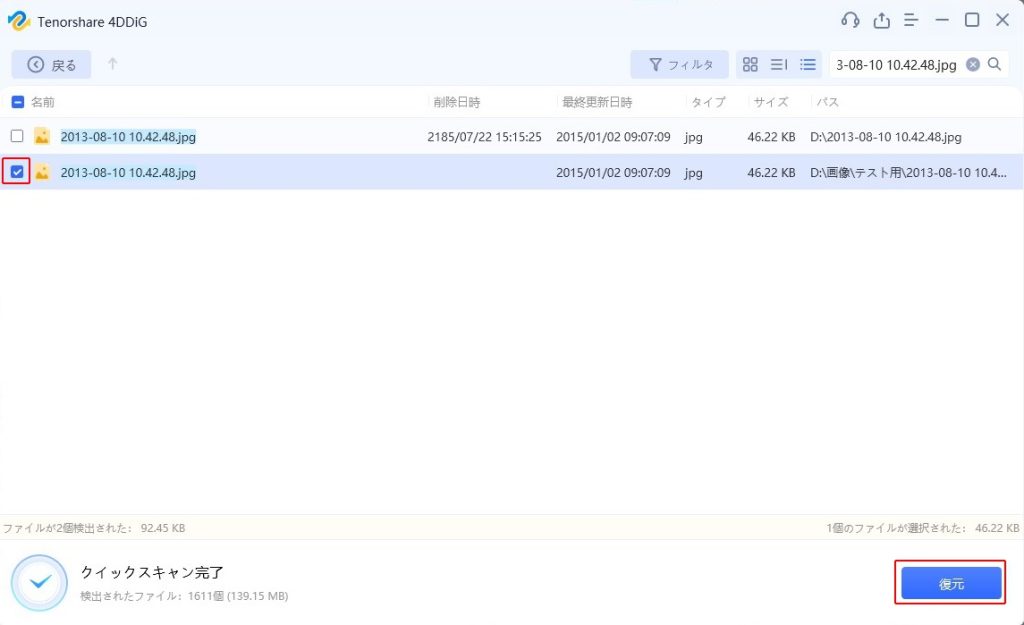
「ソースディスク(データが失われた場所)への保存は推奨されておらず、データが上書きされ、永久に失われる可能性があります。」という文言が出ていますね。これは、データのサルベージ以前の状態として、サルベージするに至ったドライブの状態を鑑みての処置と言えます。
だいたいデータ復元を行うような時って、ドライブが壊れたとかそういう時ですよね。なので、同じ場所にファイルを復元してしまうと、データが再度壊れる可能性があるので、別の場所に保存してねと言っているのです。
ですが私の場合、ドライブは壊れていないので、「ボリューム(E:)」に復元していきたいと思います。安全なのはクラウド上のOneDriveだと思いますが、私はOneDriveを使用していないので、ローカルでの復元を試みることにします。
「ボリューム(E:)」を選択して、「今すぐ保存」をクリックします。
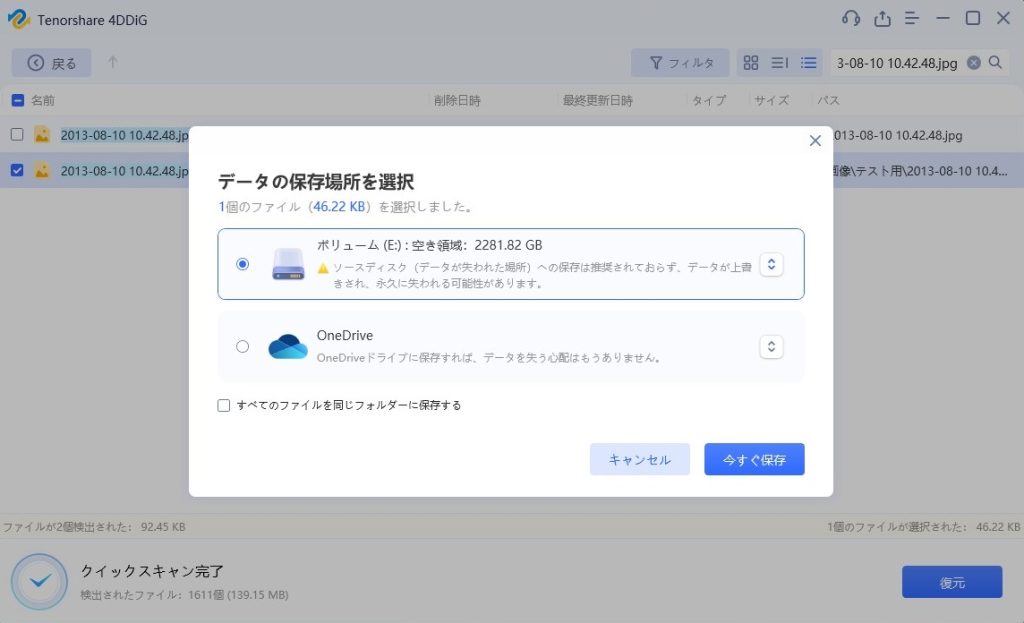
更に警告が出ますが、「それでも復元」を行います。こういう細部の気配りは嬉しいと感じました。

これで復元作業も大詰めに入ってきたと思いますが、「復元のみ」と「復元と修復」のどちらか片方での復元をします。
念の為、「復元と修復」を選択します。
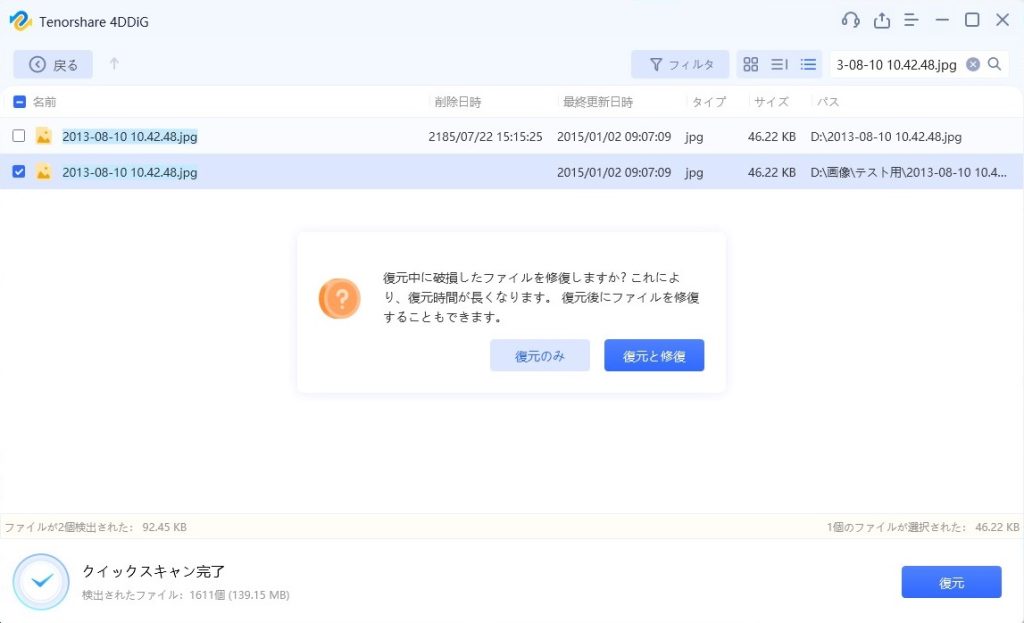
復元が完了しました。
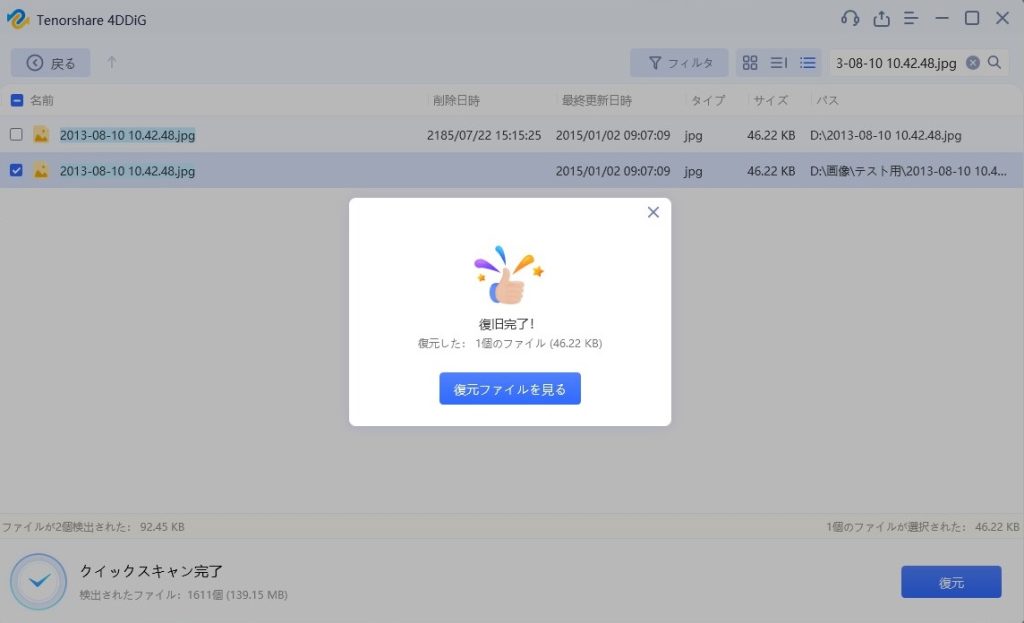
「復元ファイルを見る」をクリックして、きちんとファイルが復元されたかを確認してみましょう。「4DDiG_西暦月日_時刻分秒」というフォーマットのフォルダが作成され、それ以下にフォルダとともに画像が復元されていることが確認できました。
完璧ですね。
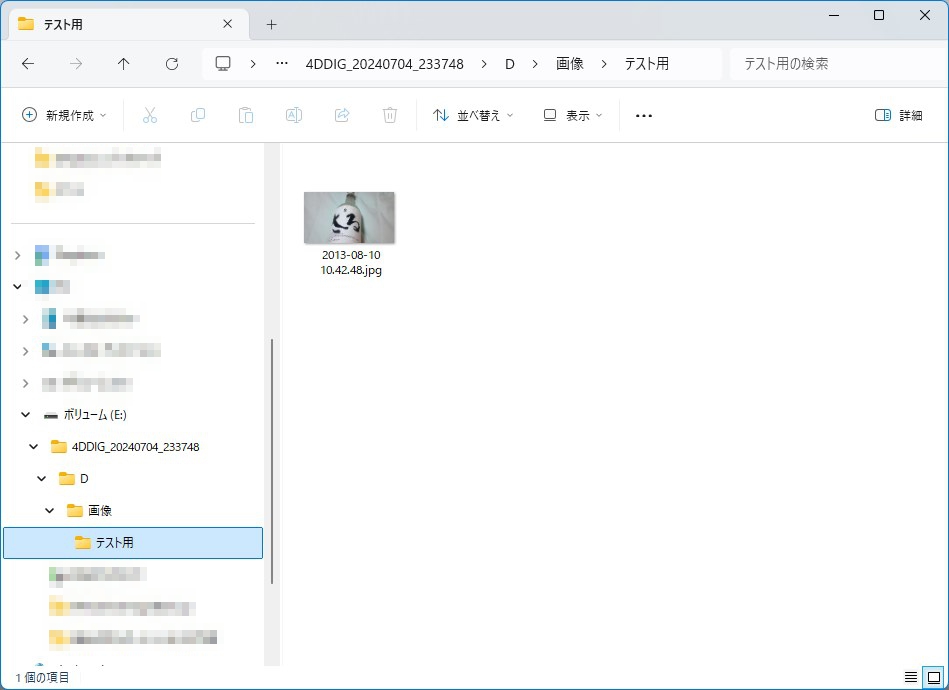
4DDiGデータ復元ソフトで破損した画像ファイルを復元してみる
これは、先日公開した記事を参考にしてください。
データ復元ソフト4DDiGを使ってみた感想
データ復元ソフトTenorshare 4DDiGを使用した感想としては、今回はゴミ箱からも削除したデータを完全に復元するといったことをやったわけですが、全体を通して作業が直感的で非常にわかりやすかったです。
ストレスを感じないということは、つまり、良いソフトウェアだと評価することができると思います。ちゃんとデータも復元できましたしね。
Tenorshare 4DDiGは、その使いやすさと高い復元成功率で、多くのユーザーに支持されているとのことですが、納得でした。データ消失のリスクを最小限に抑え、安全に大切なデータを取り戻すために、ぜひ活用してみてください。データの復元が必要なとき、4DDiGは強力な味方となるでしょう。



コメント